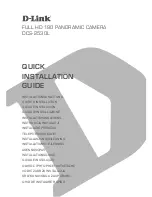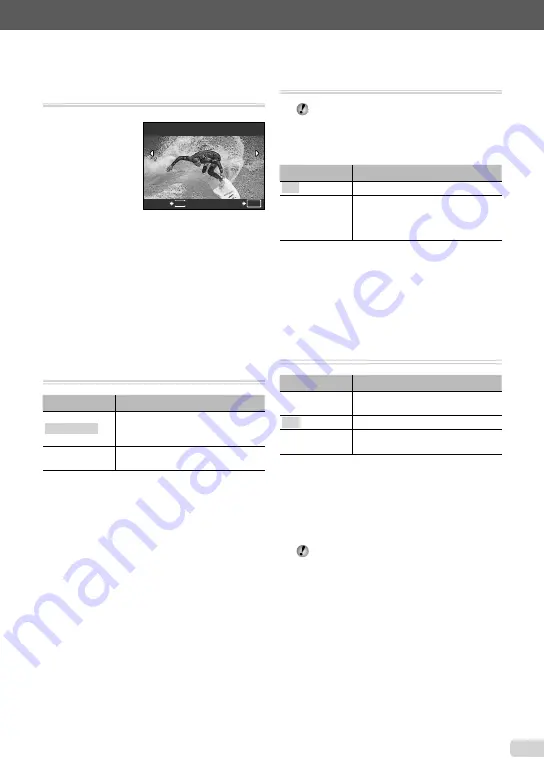
35
ES
Consulte “Utilización del menú” (p. 3) cuando ajuste la con
fi
guración de estas funciones.
Creación de un índice con 9 fotogramas
[INDICE]
I
EDICION
X
INDICE
INDICE
ACEPT.
OK
MENU
ATRÁS
1
Use
mn
para seleccionar un vídeo y
presione el botón
E
.
2
Use
klmn
para seleccionar el primer
fotograma, y presione el botón
E
.
3
Use
klmn
para seleccionar el último
fotograma, y presione el botón
E
.
Se extraen nueve fotogramas de un vídeo y se
guardan como nuevas imágenes
fi
jas (INDICE).
Extracción de una secuencia de un vídeo
[EDITAR]
I
EDICION
X
EDITAR
Submenú 2
Aplicación
NUEV.ARCH.
El vídeo original permanece
inalterado, y una secuencia se
guarda como una película aparte.
SOBRESCR.
Una porción del vídeo se sobrescribe
sobre el vídeo original y lo reemplaza.
1
Use
mn
para seleccionar un video.
2
Use
kl
para seleccionar
[NUEV.ARCH.] o [SOBRESCR.] y, a
continuación, presione el botón
E
.
3
Use
mn
para seleccionar el primer
fotograma de la secuencia que desee
extraer, y presione el botón
E
.
Seleccionando el primer o el último fotograma y
presionando
kl
, la función se desplaza.
4
Use
mn
para seleccionar el último
fotograma de la secuencia que desee
extraer, y presione el botón
E
.
El clip de vídeo extraído se guarda.
●
●
●
Protección de imágenes [
0
]
J
MENÚ REPROD.
X
0
Las imágenes protegidas no pueden borrarse
individualmente con [BORRAR] (p. 16),
[SEL. IMAGEN], o [BORRAR TODO] (p. 36),
pero se borran todas las imágenes con la
función [FORMATEAR] (p. 37).
Submenú 2
Aplicación
OFF
Las imágenes se pueden borrar.
ON
Las imágenes están protegidas de
manera que no se pueden borrar
excepto formateando la memoria
interna o la tarjeta.
1
Use
mn
para seleccionar una imagen.
2
Use
kl
para seleccionar [ON].
3
Si es necesario, repita los Pasos
1
y
2
para proteger otras imágenes, y presione el
botón
E
.
Rotación de imágenes [
y
]
J
MENÚ REPROD.
X
y
Submenú 2
Aplicación
U
+90°
La imagen rota 90° en sentido
horario.
V
0°
La imagen no rota.
t
–90°
La imagen rota 90° en sentido
contrahorario.
1
Use
mn
para seleccionar una imagen.
2
Use
kl
para seleccionar el sentido de
la rotación.
3
Si es necesario, repita los Pasos
1
y
2
para realizar los ajustes de otras imágenes,
y presione el botón
E
.
Las nuevas orientaciones se guardan incluso
después de apagar la cámara.
Summary of Contents for 7010 - Stylus Digital Camera
Page 72: ...VN439001 ...